Neues in Version 3

Hier finden Sie eine Übersicht über die Funktionen von 1Password 3, die es zu einem einzigartigen Passwort-Manager auf dem Mac machen.
|
 |
Zugriff von überall dank 1PasswordAnywhere
|
 Greifen Sie mittels 1PasswordAnywhere auf Ihre 1Password 3-Informationen zurück, auch wenn Sie sich nicht an Ihrem Computer befinden. Erfreuen Sie sich am schönen Aussehen im Mac-Design, wenn Sie sich die Einträge in Ihren Browser-Anmeldungen, Identitäten, sicheren Notizen, Softwarelizenzen, Brieftaschenobjekten oder auch kürzlich erzeugten Passwörtern anschauen. Sie können Benutzernamen, Passwörter und alles andere, was Sie in 1Password gespeichert haben, in andere Programme einfügen. Greifen Sie mittels 1PasswordAnywhere auf Ihre 1Password 3-Informationen zurück, auch wenn Sie sich nicht an Ihrem Computer befinden. Erfreuen Sie sich am schönen Aussehen im Mac-Design, wenn Sie sich die Einträge in Ihren Browser-Anmeldungen, Identitäten, sicheren Notizen, Softwarelizenzen, Brieftaschenobjekten oder auch kürzlich erzeugten Passwörtern anschauen. Sie können Benutzernamen, Passwörter und alles andere, was Sie in 1Password gespeichert haben, in andere Programme einfügen.
|
 |
 |
Verwalten Sie Softwarelizenzen
|
 Werfen Sie einen Blick auf den ganz neuen Abschnitt für die Verwaltung Ihrer Software-Lizenzen. Die Möglichkeit, die Programmsymbole mit aufzunehmen, lässt jede Lizenz deutlicher erkennbar werden und Sie können neue Software durch Drag&Drop des Programms aufnehmen oder manuell eigene Symbole hinzufügen. Es gibt auch ein Werkzeug, um Ihren Programme-Ordner zu durchsuchen, um die Symbole automatisch zu aktualisieren. Werfen Sie einen Blick auf den ganz neuen Abschnitt für die Verwaltung Ihrer Software-Lizenzen. Die Möglichkeit, die Programmsymbole mit aufzunehmen, lässt jede Lizenz deutlicher erkennbar werden und Sie können neue Software durch Drag&Drop des Programms aufnehmen oder manuell eigene Symbole hinzufügen. Es gibt auch ein Werkzeug, um Ihren Programme-Ordner zu durchsuchen, um die Symbole automatisch zu aktualisieren.
|
 |
 |
Dateianhänge
|
 Sie können nun jedem Eintrag in 1Password Dateianhänge hinzufügen. Dadurch können Sie dateibasierte Lizenzen und Rechnung zu Softwarelizenzen hinzufügen, Bilder sicheren Notizen anhängen oder Ihrem Brieftaschenobjekt ein gescanntes Bild Ihres Ausweises hinzufügen. Die Dateien werden in die Datenbank von 1Password kopiert und zusammen mit allen anderen Informationen verschlüsselt Schutz vor Keyloggern Sie können nun jedem Eintrag in 1Password Dateianhänge hinzufügen. Dadurch können Sie dateibasierte Lizenzen und Rechnung zu Softwarelizenzen hinzufügen, Bilder sicheren Notizen anhängen oder Ihrem Brieftaschenobjekt ein gescanntes Bild Ihres Ausweises hinzufügen. Die Dateien werden in die Datenbank von 1Password kopiert und zusammen mit allen anderen Informationen verschlüsselt Schutz vor Keyloggern
|
 |
 |
Bearbeiten Sie Einträge in Ihrem Browser
|
Finden Sie es auch umständlich, 1Password starten zu müssen, um einer Anmeldung Details hinzuzufügen oder eine Kreditkarte zu löschen, die Sie nicht mehr verwenden? Sie können nun diese Änderungen schneller als zuvor vornehmen. In 1Password 3 können Sie Anmeldungen, Kreditkarten und Identitäten direkt in Ihrer Browser-Erweiterung bearbeiten und löschen.
|
 |
 |
Verbessern Sie die Organisation mit Markierungen
|
Das Einsortieren der Einträge in Ordnern ist gut, noch besser aber ist, wenn man sie mit Markierungen versehen kann. In 1Password 3 können Sie alle Einträge mit Markierungen versehen, so dass Sie noch mehr Flexibilität beim Markieren, Suchen und Organisieren von Einträgen haben.
|
 |
 |
Synchronisieren Sie die Daten mit Ihrem iPhone oder iPod touch
|
 In 1Password 3 haben Sie mehr Kontrolle darüber, welche bestimmten Informationen synchronisiert werden sollen und wie das geschehen soll. Mit der neuen Funktion der selektiven Synchronisation können Sie bestimmte Ordner für die Synchronisation mit Ihrem iPhone oder iPod touch auswählen. Sie können auch die Daten auf Ihrem iPhone ersetzen lassen und Einstellungen vornehmen, wenn Ihre Daten automatisch synchronisiert werden. In 1Password 3 haben Sie mehr Kontrolle darüber, welche bestimmten Informationen synchronisiert werden sollen und wie das geschehen soll. Mit der neuen Funktion der selektiven Synchronisation können Sie bestimmte Ordner für die Synchronisation mit Ihrem iPhone oder iPod touch auswählen. Sie können auch die Daten auf Ihrem iPhone ersetzen lassen und Einstellungen vornehmen, wenn Ihre Daten automatisch synchronisiert werden.
|
 |
 |
Safari-Anmeldungen-Bookmarklet
|
 1Password touch für das iPhone und den iPod touch ist bestens geeignet, um alle Ihre geheimen Informationen anzuzeigen und zu bearbeiten. Bei Sites, von denen nur gelesen wird und die eine geringe Sicherheitsstufe haben, wäre es jedoch schön, wenn man sich in Safari direkt anmelden könnte. Das macht das Safari-Anmeldungen-Bookmarklet möglich, indem es Ihnen erlaubt, Ihre Daten selektiv mit Safari als ein Bookmarklet zu synchronisieren. Sobald es synchronisiert wurde, können Sie einfach auf das Bookmarklet im Lesezeichenfenster von Mobile Safari klicken, Ihren Zugangscode eingeben und 1Password füllt Ihre Anmeldeinformationen aus. 1Password touch für das iPhone und den iPod touch ist bestens geeignet, um alle Ihre geheimen Informationen anzuzeigen und zu bearbeiten. Bei Sites, von denen nur gelesen wird und die eine geringe Sicherheitsstufe haben, wäre es jedoch schön, wenn man sich in Safari direkt anmelden könnte. Das macht das Safari-Anmeldungen-Bookmarklet möglich, indem es Ihnen erlaubt, Ihre Daten selektiv mit Safari als ein Bookmarklet zu synchronisieren. Sobald es synchronisiert wurde, können Sie einfach auf das Bookmarklet im Lesezeichenfenster von Mobile Safari klicken, Ihren Zugangscode eingeben und 1Password füllt Ihre Anmeldeinformationen aus.
|
 |
 |
Neuer Tresortyp: Accounts
|
Sie haben Passwörter für Airport-Router, Mail- und Entourage-Konten, FTP-Programe, Instant Messaging und den iTunes Store -- und nun können Sie diese in Accounts speichern. Accounts ist eine komplett neue Kategorie von 1Password-Einträgen für Programme und andere Dienste, die Sie nicht in einem Browser verwenden.
|
 |
 |
Geben Sie Anmeldenamen ein Gesicht
|
Ihre Anmeldungen für Websites stechen nun besser hervor, da 1Password automatisch Minibilder generiert. 1Password holt sich sogar die „favicons“, die kleinen Symbole, die Sie in der Adressleiste im Browser sehen, damit Sie die gewünschte Anmeldungen auf den ersten Blick erkennen können.
|
 |
 |
Neues Brieftaschenobjekt
|
Das Brieftaschenobjekt wurde zusammen mit dem Rest von 1Password 3 überarbeitet, enthält nun schöne Symbole für alle Arten von Einträgen und weitere optische Verbesserungen. Zusammen mit den neuen Abschnitten für Accounts und Software hilft das neue Brieftaschenobjekt, die gewünschten Sachen schneller zu finden.
|
 |
 |
Geben Sie Ihren Identitäten ein Gesicht
|
In 1Password 3 können Sie jeder Identität ein eigenes Bild zuweisen, damit diese besser erkennbar sind. Sie können sogar die iSight Ihres Macs dafür verwenden.
|
 |
 |
Intelligente Suche
|
 Mit den neuen und verbesserten Suchfunktionen in 1Password 3 finden Sie das, was Sie suchen, noch schneller und einfacher. Sie können sichere Notizen und Markierungen (eine weitere neue Funktion in 1Password 3) suchen und die ganz neue intelligente Suche bietet mehrere Filter für die ultimative Suchfunktion. Mit den neuen und verbesserten Suchfunktionen in 1Password 3 finden Sie das, was Sie suchen, noch schneller und einfacher. Sie können sichere Notizen und Markierungen (eine weitere neue Funktion in 1Password 3) suchen und die ganz neue intelligente Suche bietet mehrere Filter für die ultimative Suchfunktion.
|
 |
 |
Bildhübsche neue Benutzeroberfläche
|
 1Password 3 besitzt nun eine wunderschöne neue Benutzeroberfläche. Sie wurde außerdem so verändert, dass sie besser in die Welt der Breitbildschirme passt und bietet nun ein flexibles Layout und einen verschließbaren Bildschirm, wenn Sie Ihre Daten schützen müssen. 1Password 3 besitzt nun eine wunderschöne neue Benutzeroberfläche. Sie wurde außerdem so verändert, dass sie besser in die Welt der Breitbildschirme passt und bietet nun ein flexibles Layout und einen verschließbaren Bildschirm, wenn Sie Ihre Daten schützen müssen.
|
 |
 |
Sicherheit bei der Zwischenablage
|
Die neue Sicherheitsfunktion für die Zwischenablage entfernt Passwörter aus der Zwischenablage, um Ihre Daten zu schützen. Normalerweise wird die Zwischenablage nach 90 Sekunden geleert.
|
 |
 |
1Password 3 enthält über 50 neue Funktionen. Hier finden Sie eine kurze Übersicht über die vielen anderen Verbesserungen:
|
|
 |
 |
Neue Einrichtungsbildschirme
|
- Verbesserter Willkommen-Bildschirm, der neuen und und alten Anwendern bei der Einrichtung von 1Password hilft.
- Neue Einführungsbildschirme für Kategorien ohne Objekte und die Möglichkeit, Beispieldaten zu importieren, um sofort zu sehen, wie 1Password funktioniert.
|
 |
 |
Hauptfenster
|
- Neue Aktivitätsanzeige, um Hintergrundaufgaben anzuzeigen und zu verwalten.
- Verbesserte Suche unter Snow Leopard, die gefundenen Einträge können nun sofort mit den Pfeiltasten hoch und runter ausgewählt werden, ohne dass man das Suchen-Feld verlassen muss.
- Zwei neue Windows-Layouts: Breitbild und Regal.
|
 |
 |
Listenansicht
|
- Die Möglichkeit einzustellen, welche Spalten für jede Kategorie in der Listenansicht angezeigt werden sollen.
- Zwischen Einträgen kann mit der Drei-Finger-Wischtechnik navigiert werden.
- Neue Symbole für Brieftaschenobjekte und Konten.
- Anzahl der Kategorie-Einträge kann angezeigt oder ausgeblendet werden.
- Tastaturkürzel für eine schnelle Navigation zwischen den Kategorien und Änderung des Layout-Modus.
- Verbesserte Anzeige der Passwortstärke, um Passwörter mit sehr geringer Stärke besser hervorzuheben.
|
 |
 |
Detailansicht
|
- Konfigurieren des iPhone-Sicherheitslevels direkt auf dem Mac.
- Dynamische Größenveränderung von ein- und mehrzeiligen Editfeldern.
- Rechtschreibprüfung in sicheren Notizen.
- Suchen von Text in sicheren Notizen und automatisches Scrollen zum gefundenen Text, wenn man das Suchen-Fenster verwendet.
- Möglichkeit, Felder bei Anmeldungen hinzuzufügen und zu entfernen.
- Einfache Möglichkeit, um Anmeldename und Passwort zu konfigurieren.
- Bessere Datumsfeldeingabe durch Kalender-Popup.
- Verbessertes Kopieren in die Zwischenablage für Kreditkartennummern, damit Leerzeichen und Bindestriche nicht enthalten sind.
- Passwörter können auch im Bearbeitemodus ausgeblendet werden, um die Privatsphäre zu schützen.
- Ausgeblendete Passwörter können durch Drücken der alt-Taste schnell eingeblendet werden.
- Passwörter können nun schnell für Brieftaschenobjekte und Accounts erzeugt werden.
- Neue schwebende Grafiken für das Kopieren von Benutzernamen, Passwörter und alle anderen Felder mit einem einzigen Klick, um diese einfach in andere Programme einzusetzen.
|
 |
 |
Browser-Erweiterungen
|
- Die Knöpfe in der Browser-Symbolleiste sind nun komplett über den neuen Ordner ~/Library/Application Support/1Password/Custom/ToolbarButtons den eigenen Wünschen anpassbar.
- Ein neuer Menüpunkt "Help/Troubleshooting/Reset Folder Permissions" wurde hinzugefügt, der die Mehrzahl der Konfigurationsprobleme behebt.
- Hingehen&Ausfüllen-Fenster im Browser wurde verbessert. Unter Snow Leopard können Einträge nun sofort mit den Pfeiltasten hoch und runter ausgewählt werden, ohne dass man die Tab-Taste drücken muss.
- Verbesserte Kompatibilität mit Evernote und anderen Safari-Erweiterungen.
- 1Password bietet nun die Möglichkeit, um die Erweiterungen in ungetesteten Versionen der meisten Browser zu aktivieren. Das erleichtert es, die Zwischenversionen von Camino und WebKit-Browsern zu nutzen.
|
 |
 |
Voreinstellungen
|
- Eine neue Einstellung für das automatische Aufnehmen des Benutzernamens in der Anmeldeüberschrift hinzugefügt.
- Die Töne für das Sperren/Entsperren werden nun über Einstellungen/Sounds festgelegt.
- Verbesserte Sicherheits-Voreinstellungen.
- Neues Einstellungen-Fenster, das eine Datendatei-Konfiguration erlaubt, auch wenn 1Password gesperrt ist.
|
 |
 |
Intern
|
- Das 1Password-Programm ist nun codesigned, um die Integrität des Codes sicherzustellen und damit Updates besser durchgeführt werden können.
- Viele interne Code-Verbesserungen und Fehlerbehebungen.
- Viele Geschwindigkeitsverbesserungen.
- Unzählige interne Code-Optimierungen, um die Vorteile der Snow Leopard-Technologien zu nutzen.
- 1Password läuft nun als ein 64-Bit-Programm und unterstützt Rechner mit Snow Leopard.
- 64-Bit-Safari-Erweiterung.
- Funktion für automatische Updates verbessert.
- Verbesserte Browser-Erweiterungen erlauben es, dass das 1Password.app-Programm ersetzt werden kann, auch wenn die Browser laufen. Das umgeht das leidige "Datei ist in Benutzung"-Problem und die Notwendigkeit, den Browser neu starten zu müssen.
|
 |
 |
|








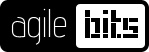

 Greifen Sie mittels 1PasswordAnywhere auf Ihre 1Password 3-Informationen zurück, auch wenn Sie sich nicht an Ihrem Computer befinden. Erfreuen Sie sich am schönen Aussehen im Mac-Design, wenn Sie sich die Einträge in Ihren Browser-Anmeldungen, Identitäten, sicheren Notizen, Softwarelizenzen, Brieftaschenobjekten oder auch kürzlich erzeugten Passwörtern anschauen. Sie können Benutzernamen, Passwörter und alles andere, was Sie in 1Password gespeichert haben, in andere Programme einfügen.
Greifen Sie mittels 1PasswordAnywhere auf Ihre 1Password 3-Informationen zurück, auch wenn Sie sich nicht an Ihrem Computer befinden. Erfreuen Sie sich am schönen Aussehen im Mac-Design, wenn Sie sich die Einträge in Ihren Browser-Anmeldungen, Identitäten, sicheren Notizen, Softwarelizenzen, Brieftaschenobjekten oder auch kürzlich erzeugten Passwörtern anschauen. Sie können Benutzernamen, Passwörter und alles andere, was Sie in 1Password gespeichert haben, in andere Programme einfügen. Werfen Sie einen Blick auf den ganz neuen Abschnitt für die Verwaltung Ihrer Software-Lizenzen. Die Möglichkeit, die Programmsymbole mit aufzunehmen, lässt jede Lizenz deutlicher erkennbar werden und Sie können neue Software durch Drag&Drop des Programms aufnehmen oder manuell eigene Symbole hinzufügen. Es gibt auch ein Werkzeug, um Ihren Programme-Ordner zu durchsuchen, um die Symbole automatisch zu aktualisieren.
Werfen Sie einen Blick auf den ganz neuen Abschnitt für die Verwaltung Ihrer Software-Lizenzen. Die Möglichkeit, die Programmsymbole mit aufzunehmen, lässt jede Lizenz deutlicher erkennbar werden und Sie können neue Software durch Drag&Drop des Programms aufnehmen oder manuell eigene Symbole hinzufügen. Es gibt auch ein Werkzeug, um Ihren Programme-Ordner zu durchsuchen, um die Symbole automatisch zu aktualisieren. Sie können nun jedem Eintrag in 1Password Dateianhänge hinzufügen. Dadurch können Sie dateibasierte Lizenzen und Rechnung zu Softwarelizenzen hinzufügen, Bilder sicheren Notizen anhängen oder Ihrem Brieftaschenobjekt ein gescanntes Bild Ihres Ausweises hinzufügen. Die Dateien werden in die Datenbank von 1Password kopiert und zusammen mit allen anderen Informationen verschlüsselt Schutz vor Keyloggern
Sie können nun jedem Eintrag in 1Password Dateianhänge hinzufügen. Dadurch können Sie dateibasierte Lizenzen und Rechnung zu Softwarelizenzen hinzufügen, Bilder sicheren Notizen anhängen oder Ihrem Brieftaschenobjekt ein gescanntes Bild Ihres Ausweises hinzufügen. Die Dateien werden in die Datenbank von 1Password kopiert und zusammen mit allen anderen Informationen verschlüsselt Schutz vor Keyloggern In 1Password 3 haben Sie mehr Kontrolle darüber, welche bestimmten Informationen synchronisiert werden sollen und wie das geschehen soll. Mit der neuen Funktion der selektiven Synchronisation können Sie bestimmte Ordner für die Synchronisation mit Ihrem iPhone oder iPod touch auswählen. Sie können auch die Daten auf Ihrem iPhone ersetzen lassen und Einstellungen vornehmen, wenn Ihre Daten automatisch synchronisiert werden.
In 1Password 3 haben Sie mehr Kontrolle darüber, welche bestimmten Informationen synchronisiert werden sollen und wie das geschehen soll. Mit der neuen Funktion der selektiven Synchronisation können Sie bestimmte Ordner für die Synchronisation mit Ihrem iPhone oder iPod touch auswählen. Sie können auch die Daten auf Ihrem iPhone ersetzen lassen und Einstellungen vornehmen, wenn Ihre Daten automatisch synchronisiert werden. 1Password touch für das iPhone und den iPod touch ist bestens geeignet, um alle Ihre geheimen Informationen anzuzeigen und zu bearbeiten. Bei Sites, von denen nur gelesen wird und die eine geringe Sicherheitsstufe haben, wäre es jedoch schön, wenn man sich in Safari direkt anmelden könnte. Das macht das Safari-Anmeldungen-Bookmarklet möglich, indem es Ihnen erlaubt, Ihre Daten selektiv mit Safari als ein Bookmarklet zu synchronisieren. Sobald es synchronisiert wurde, können Sie einfach auf das Bookmarklet im Lesezeichenfenster von Mobile Safari klicken, Ihren Zugangscode eingeben und 1Password füllt Ihre Anmeldeinformationen aus.
1Password touch für das iPhone und den iPod touch ist bestens geeignet, um alle Ihre geheimen Informationen anzuzeigen und zu bearbeiten. Bei Sites, von denen nur gelesen wird und die eine geringe Sicherheitsstufe haben, wäre es jedoch schön, wenn man sich in Safari direkt anmelden könnte. Das macht das Safari-Anmeldungen-Bookmarklet möglich, indem es Ihnen erlaubt, Ihre Daten selektiv mit Safari als ein Bookmarklet zu synchronisieren. Sobald es synchronisiert wurde, können Sie einfach auf das Bookmarklet im Lesezeichenfenster von Mobile Safari klicken, Ihren Zugangscode eingeben und 1Password füllt Ihre Anmeldeinformationen aus. Mit den neuen und verbesserten Suchfunktionen in 1Password 3 finden Sie das, was Sie suchen, noch schneller und einfacher. Sie können sichere Notizen und Markierungen (eine weitere neue Funktion in 1Password 3) suchen und die ganz neue intelligente Suche bietet mehrere Filter für die ultimative Suchfunktion.
Mit den neuen und verbesserten Suchfunktionen in 1Password 3 finden Sie das, was Sie suchen, noch schneller und einfacher. Sie können sichere Notizen und Markierungen (eine weitere neue Funktion in 1Password 3) suchen und die ganz neue intelligente Suche bietet mehrere Filter für die ultimative Suchfunktion. 1Password 3 besitzt nun eine wunderschöne neue Benutzeroberfläche. Sie wurde außerdem so verändert, dass sie besser in die Welt der Breitbildschirme passt und bietet nun ein flexibles Layout und einen verschließbaren Bildschirm, wenn Sie Ihre Daten schützen müssen.
1Password 3 besitzt nun eine wunderschöne neue Benutzeroberfläche. Sie wurde außerdem so verändert, dass sie besser in die Welt der Breitbildschirme passt und bietet nun ein flexibles Layout und einen verschließbaren Bildschirm, wenn Sie Ihre Daten schützen müssen.